- Del 1. Sådan rettes iPad vil ikke oprette forbindelse til Wi-Fi gennem genstart
- Del 2. Sådan rettes iPad vil ikke oprette forbindelse til Wi-Fi gennem opdatering af softwareversion
- Del 3. Sådan rettes iPad vil ikke oprette forbindelse til Wi-Fi gennem Nulstil netværksindstillinger
- Del 4. Sådan repareres iPad vil ikke oprette forbindelse til Wi-Fi med FoneLab iOS Systemgendannelse
- Del 5. Ofte stillede spørgsmål om, hvordan man løser iPad vil ikke oprette forbindelse til Wi-Fi
iPad vil ikke oprette forbindelse til Wi-Fi [4 enkle procedurer]
 Skrevet af Lisa Ou / 11. april 2024 09:00
Skrevet af Lisa Ou / 11. april 2024 09:00 Hej gutter! Min søster gav mig sin gamle iPad, fordi hun fik sin nye. Jeg var så spændt, fordi de kom hertil fra et andet land. Jeg besluttede mig dog for at tilslutte iPad'en til Wi-Fi-netværket, det kan ikke lade sig gøre på grund af ukendte årsager. Jeg ved ikke, hvad der sker, fordi det er første gang, jeg oplever dette problem. Hvorfor kan min iPad ikke oprette forbindelse til Wi-Fi? Kan du hjælpe mig med at løse omtaleproblemet på min iPad? Eventuelle anbefalinger vil blive værdsat. På forhånd mange tak!
Hvis iPad'en ikke opretter forbindelse til et Wi-Fi-netværk, kan problemet eksistere på grund af netværksindstillingerne, softwareproblemer, forældet version af iPadOS og mere. Uanset årsagen, rul ned nedenfor for at løse det nævnte problem hurtigt.
![iPad vil ikke oprette forbindelse til Wi-Fi [4 enkle procedurer]](https://www.fonelab.com/images/ios-system-recovery/ipad-wont-connect-to-wi-fi/ipad-wont-connect-to-wi-fi.jpg)

Guide liste
- Del 1. Sådan rettes iPad vil ikke oprette forbindelse til Wi-Fi gennem genstart
- Del 2. Sådan rettes iPad vil ikke oprette forbindelse til Wi-Fi gennem opdatering af softwareversion
- Del 3. Sådan rettes iPad vil ikke oprette forbindelse til Wi-Fi gennem Nulstil netværksindstillinger
- Del 4. Sådan repareres iPad vil ikke oprette forbindelse til Wi-Fi med FoneLab iOS Systemgendannelse
- Del 5. Ofte stillede spørgsmål om, hvordan man løser iPad vil ikke oprette forbindelse til Wi-Fi
FoneLab gør det muligt at rette iPhone / iPad / iPod fra DFU-tilstand, genoprettelsesfunktion, Apple-logo, hovedtelefontilstand mv. Til normal tilstand uden tab af data.
- Løs deaktiverede iOS-systemproblemer.
- Uddrag data fra deaktiverede iOS-enheder uden datatab.
- Det er sikkert og nemt at bruge.
Del 1. Sådan rettes iPad vil ikke oprette forbindelse til Wi-Fi gennem genstart
Det meste af tiden kan enheder som iPads opleve fejl og fejl, der kan påvirke den nævnte enhed. Hvis det er tilfældet, skal du udføre genstartsteknikken for at give din iPad en førstehjælpslignende proces til at reparere det nævnte væv. Bemærk venligst, at iPad'en har 2 modeller afhængigt af deres tilgængelige knapper. Se venligst deres separate procedure for genstart af iPad mens du scroller ned nedenfor.
iPad Uden Hjem-knap
Tryk på lydstyrken eller den øverste fysiske knap på din iPad, og slip den, når den afslører sluk-ikonet på hovedgrænsefladen. Træk derefter skyderen for at slukke iPad'en efter et par sekunder. Senere skal du trykke på den øverste knap og slippe den, når du ser Apple-logoet.
iPad med Hjem-knap
Find den øverste knap, og tryk på den, indtil du ser sluk-ikonet på skærmen på din iPad. Derefter skal du trække den for at slukke for den nævnte enhed. Tryk på den øverste knap igen, og slip den, når du ser Apple-logoet.
FoneLab gør det muligt at rette iPhone / iPad / iPod fra DFU-tilstand, genoprettelsesfunktion, Apple-logo, hovedtelefontilstand mv. Til normal tilstand uden tab af data.
- Løs deaktiverede iOS-systemproblemer.
- Uddrag data fra deaktiverede iOS-enheder uden datatab.
- Det er sikkert og nemt at bruge.
Del 2. Sådan rettes iPad vil ikke oprette forbindelse til Wi-Fi gennem opdatering af softwareversion
iPads skal opdateres, når det kommer til softwareversioner. hvis ikke, er der uundgåelige og ukendte problemer, der kan ske på din iPad. Det vil være til stor gene, hvis det sker hos dig. Det gode er, at iPad-softwareversionen kan opdateres via indstillingsappen. Du skal kun sikre dig en stærk internetforbindelse under processen. Hvis ikke, kan proceduren være langsommere, end du havde forventet. Vil du vide, hvordan du opdaterer softwareversionen af din iPad for at løse det nævnte problem i dette indlæg? Se venligst de detaljerede trin nedenfor.
Trin 1Gå til Indstillinger app på din iPad og find Generelt knappen på den indledende grænseflade. Derefter vil du blive dirigeret til en ny skærm og vælge softwareopdatering øverst i hovedgrænsefladen.
Trin 2Du vil se mange muligheder for opdateringsprocessen. Blandt dem alle skal du vælge download- og installeringsknappen nederst i midten af skærmen. Derudover, hvis du foretrækker det opdatere iPadOS-versionen af din iPad, tryk venligst på automatiske opdateringer knappen øverst på skærmen. Du behøver kun at vente et par sekunder eller minutter, før processen er færdig.
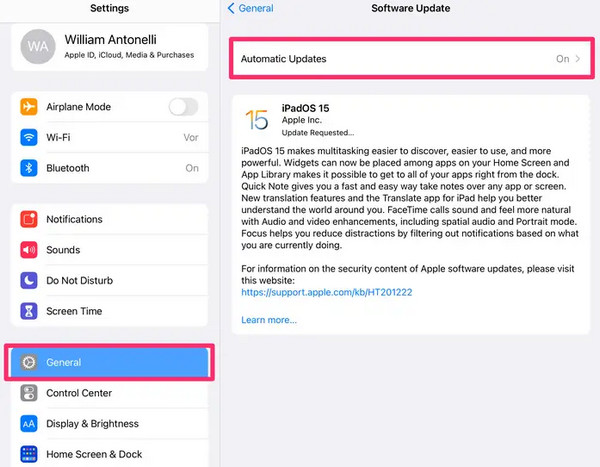
Del 3. Sådan rettes iPad vil ikke oprette forbindelse til Wi-Fi gennem Nulstil netværksindstillinger
Forkerte netværksindstillinger kan også være årsagen til, at iPad'en ikke opretter forbindelse til et Wi-Fi-netværk. Hvis det sker, behøver du kun nulstil netværksindstillingerne på din iPad for at løse problemet. du skal blot være opmærksom på, at processen ikke kan fortrydes. Derudover vil netværksindstillingerne være tilbage til deres standardtilstand. Vil du vide, hvordan du nulstiller netværksindstillingerne på din iPad? Se venligst de detaljerede instruktioner nedenfor.
Åbn venligst Indstillinger app på din iPad og vælg Generelt knappen blandt alle mulighederne. Vælg senere Overfør eller nulstil iPad knappen nederst for flere muligheder. Tryk senere på knappen Nulstil nederst for at se de 5 muligheder. Vælg venligst blandt dem alle Nulstil netværksindstillinger .
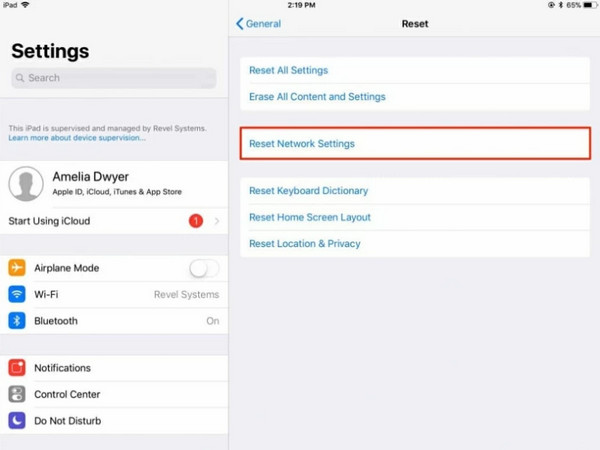
Del 4. Sådan repareres iPad vil ikke oprette forbindelse til Wi-Fi med FoneLab iOS Systemgendannelse
Bortset fra fejlfindingsmetoderne ovenfor, kan du også bruge FoneLab iOS System Recovery for at reparere den iPad, der ikke kan tilsluttes et Wi-Fi-netværk. Den tilbyder to reparationstilstande, som du kan bruge: Standardtilstand og Avanceret tilstand. Standardtilstanden vil ikke slette eller ændre dataene på din iPad. Hvis du bruger den avancerede tilstand, mister du alle de data, der er gemt på din iPad. Derudover understøtter dette værktøj også 50+ flere funktioner på dine iPad-modeller. Vil du vide, hvordan du bruger dette værktøj? Følg venligst de trin, vi har forberedt til dig nedenfor.
FoneLab gør det muligt at rette iPhone / iPad / iPod fra DFU-tilstand, genoprettelsesfunktion, Apple-logo, hovedtelefontilstand mv. Til normal tilstand uden tab af data.
- Løs deaktiverede iOS-systemproblemer.
- Uddrag data fra deaktiverede iOS-enheder uden datatab.
- Det er sikkert og nemt at bruge.
Trin 1Gå til softwarens hovedwebsted og klik på Gratis download knap. Konfigurer værktøjet bagefter og start det. Fire funktioner vil blive vist på hovedgrænsefladen, og vælg venligst iOS System Recovery .
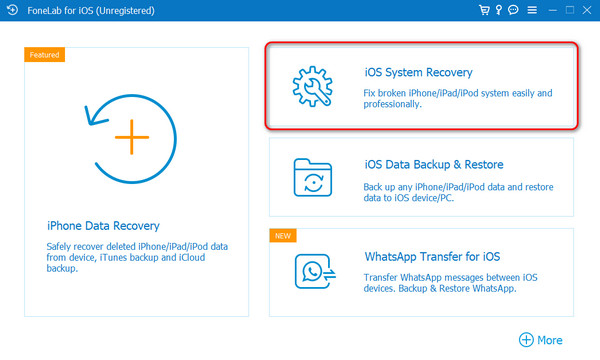
Trin 2De mere end 50 ekstra fejl, som softwaren understøtter, vises. Klik venligst på Starten knappen for at fortsætte med processen. Derefter skal du hente USB-kablet, tilslutte iPad'en til computeren og give adgang til softwaren for at læse alle dine iPad-data eller oplysninger. Derefter skal du vælge mellem de to reparationstilstande, du ser på skærmen. Klik på Bekræfte knappen for at fortsætte.
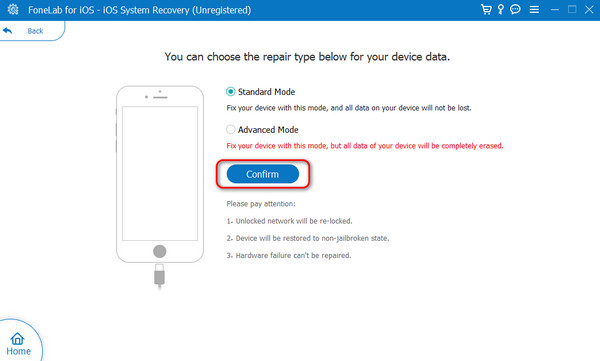
Trin 3Softwaren kræver, at du sætte iPad'en i gendannelsestilstand. følg venligst instruktionerne på skærmen. Senere skal du klikke på Reparation or Optimer knappen for at begynde at løse problemet på din iPad. Tag endelig iPad'en sikkert ud af computeren.
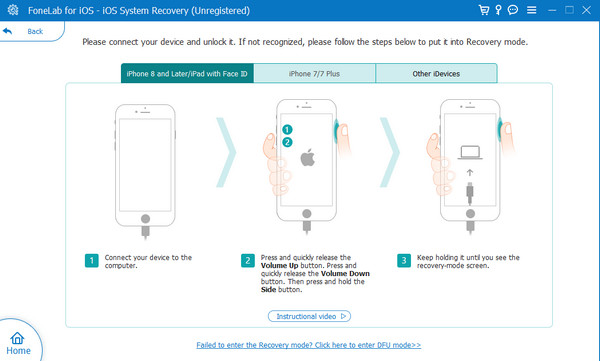
FoneLab gør det muligt at rette iPhone / iPad / iPod fra DFU-tilstand, genoprettelsesfunktion, Apple-logo, hovedtelefontilstand mv. Til normal tilstand uden tab af data.
- Løs deaktiverede iOS-systemproblemer.
- Uddrag data fra deaktiverede iOS-enheder uden datatab.
- Det er sikkert og nemt at bruge.
Del 5. Ofte stillede spørgsmål om, hvordan man løser iPad vil ikke oprette forbindelse til Wi-Fi
Hvorfor er min iPads Wi-Fi-forbindelse langsom?
Når Wi-Fi har en langsom internetforbindelse, kan der være et problem med routeren i dit hjem. I dette tilfælde behøver du kun at genstarte routeren for at fejlfinde den. Derudover kan din afstand fra routeren også påvirke styrken af Wi-Fi-signalet. Du behøver kun at komme tættere på routeren for at løse problemet.
Skal jeg nulstille min iPad til fabriksindstillingerne, hvis Wi-Fi-problemer fortsætter?
Fabriksindstilling skal være sidste udvej, hvis din Wi-Fi ikke kan forbindes til iPad, fordi den vil slette alle data permanent. Sådan gør du: Gå til Indstillinger app og vælg Generelt knap. Derefter skal du vælge Nulstil alt indhold og indstillinger mulighed nederst på skærmen. Bekræft senere handlingen for at begynde at slette alt indhold på din iPad.
Sådan løser du, at iPad ikke vil oprette forbindelse til Wi-Fi. Dette indlæg indeholder de 4 førende procedurer til at hjælpe dig. Det håber vi FoneLab iOS System Recovery er den bedste måde du har oplevet. Hvis du har flere spørgsmål om problemet, så efterlad dem i kommentarfeltet nedenfor.
FoneLab gør det muligt at rette iPhone / iPad / iPod fra DFU-tilstand, genoprettelsesfunktion, Apple-logo, hovedtelefontilstand mv. Til normal tilstand uden tab af data.
- Løs deaktiverede iOS-systemproblemer.
- Uddrag data fra deaktiverede iOS-enheder uden datatab.
- Det er sikkert og nemt at bruge.
